outlook错误代码
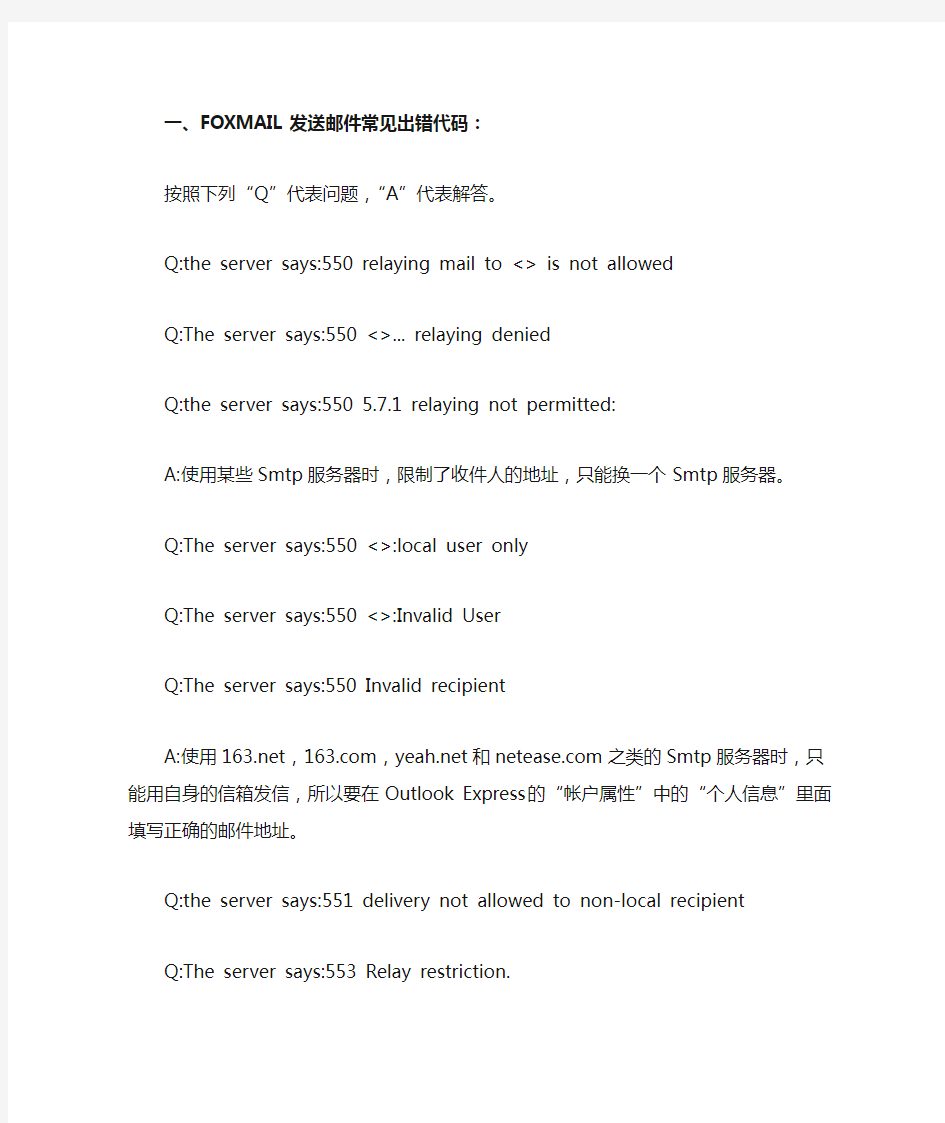
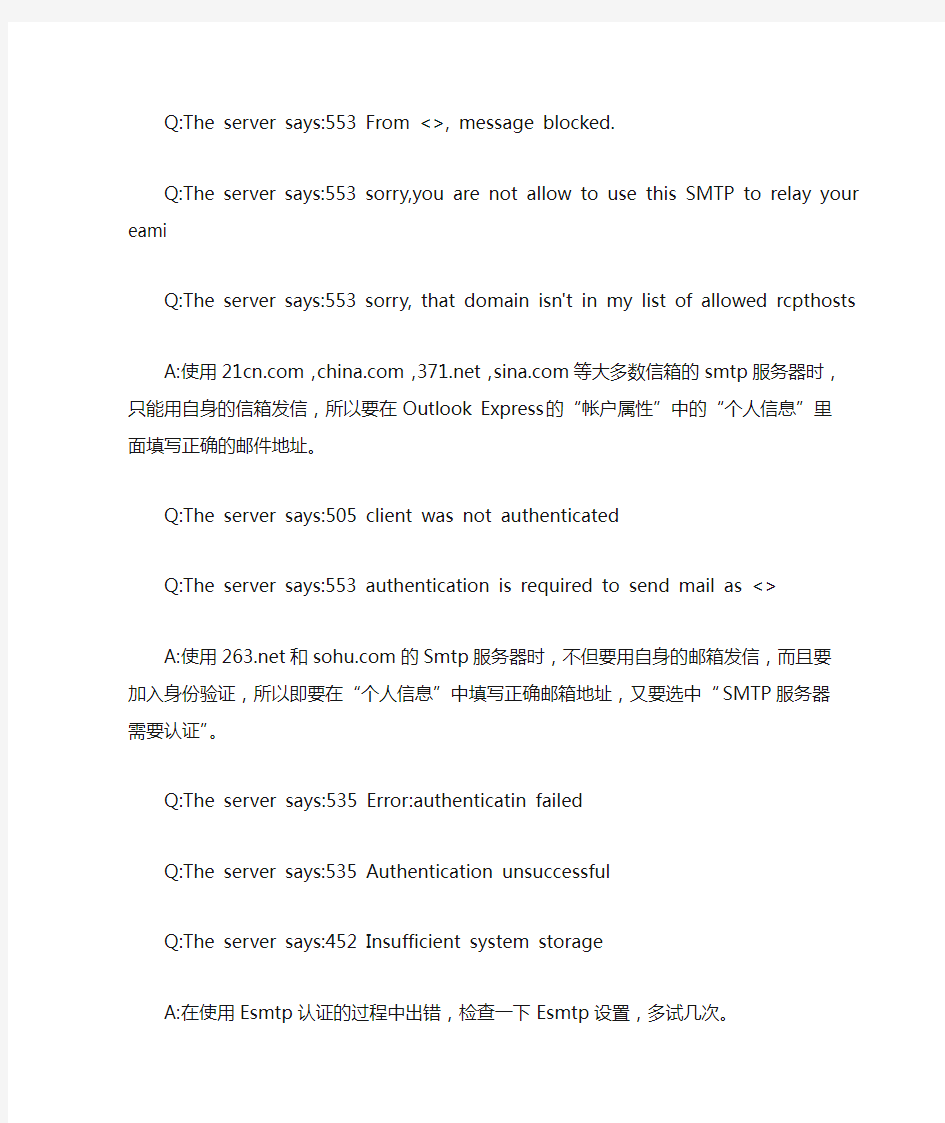
一、FOXMAIL发送邮件常见出错代码:
按照下列“Q”代表问题,“A”代表解答。
Q:the server says:550 relaying mail to <> is not allowed
Q:The server says:550 <>... relaying denied
Q:the server says:550 5.7.1 relaying not permitted:
A:使用某些Smtp服务器时,限制了收件人的地址,只能换一个Smtp服务器。
Q:The server says:550 <>:local user only
Q:The server says:550 <>:Invalid User
Q:The server says:550 Invalid recipient
A:使用https://www.wendangku.net/doc/d515557401.html,,https://www.wendangku.net/doc/d515557401.html,,https://www.wendangku.net/doc/d515557401.html,和https://www.wendangku.net/doc/d515557401.html,之类的Smtp服务器时,只能用自身的信箱发信,所以要在Outlook Express的“帐户属性”中的“个人信息”里面填写正确的邮件地址。
Q:the server says:551 delivery not allowed to non-local recipient
Q:The server says:553 Relay restriction.
Q:The server says:553 From <>, message blocked.
Q:The server says:553 sorry,you are not allow to use this SMTP to relay your eami
Q:The server says:553 sorry, that domain isn't in my list of allowed rcpthosts
A:使用https://www.wendangku.net/doc/d515557401.html,,https://www.wendangku.net/doc/d515557401.html,,https://www.wendangku.net/doc/d515557401.html,,https://www.wendangku.net/doc/d515557401.html,等大多数信箱的smtp服务器时,只能用自身的信箱发信,所以要在Outlook Express的“帐户属性”中的“个人信息”里面填写正确的邮件地址。
Q:The server says:505 client was not authenticated
Q:The server says:553 authentication is required to send mail as <>
A:使用https://www.wendangku.net/doc/d515557401.html,和https://www.wendangku.net/doc/d515557401.html,的Smtp服务器时,不但要用自身的邮箱发信,而且要加入身份验证,所以即要在“个人信息”中填写正确邮箱地址,又要选中“SMTP服务器需要认证”。
Q:The server says:535 Error:authenticatin failed
Q:The server says:535 Authentication unsuccessful
Q:The server says:452 Insufficient system storage
A:在使用Esmtp认证的过程中出错,检查一下Esmtp设置,多试几次。
Q:The server says:553 <>...domain name required
Q:The server says:550 Unable to relay for ...
A:多出现在用Wingate代理服务器发送邮件时。虽然在Wingate中“POP3 邮箱帐号”要使用“用户名#POP3地址”的格式,但在“帐户属性”中的“个人信息”中还是要填写一般的格式。
Q:The server says:553 mailbox name not allowed
A:收件人邮箱地址不允许,需检查收件人地址是否正确。
Q:the server says:553 sorry, your envelop sender is in my badmailfrom list
A:服务器限制了收件人的地址,只能换一个smtp服务器发信。
Q:the server says:554 Transaction failed
Q:The server says:451 Requested action aborted,errno=28
A:传输失败,检查网络问题。
Q:the server says:503 error:needmail command
Q:The server says:503 need mail before RCPT.
Q:The server says:503 Bad sequence of commands
A:消息命令顺序出错,一般出现在其他错误之后,先检查之前出现的错误提示。
Q:The Server says:501 syntax.helo hostname
Q:The server says:501 Invalid domain name
Q:The server says:502 unimplemented command
Q:the server says:503 5.0.0 polite people say HELO first
Q:The server says:533 relay restriction
Q:The server says:544 <>:Recipient address rejected: Relay access denied
A:传输中的语法错误,原因不明。
二、OUTLOOK发送邮件常见出错代码:
0x800C013E 可能是 Folders.dbx 档案属性错误或损坏.
0x800CCC00 身份验证(Authentication)未载入
0x800CCC01 认证(Certificate)内容错误
0x800CCC02 认证日期错误
0x800CCC03 使用者已联机
0x800CCC05 未联机到服务器
0x800CCC0A 邮线下载未完成
0x800CCC0B 服务器忙碌中
0x800CCC0D 找不到主机(检查你的SMTP服务器是不是设错,亦可能是对方Server 的问题,例如 Mail Server 没有开机、对方的DNS 服务器死掉了等等)
0x800CCC0E 联机到服务器失败,无法与主机建立联机。可能对方主机正在维护中、或是网络联机品质不好、服务器关机、邮件服务器尚未启动等等,等一段时间再试。
0x800CCC0F 服务器结束联机(对方服务器负荷过重、网络传输壅塞易造成此现象,可以试着增加你联机逾时的等候时间试试看,或是换一联机品质较佳的 ISP)
0x800CCC10 服务器无法辨认此邮件地址
0x800CCC11 服务器无法辨认的 Mailing list
0x800CCC12 无法传送 Winsock request
0x800CCC13 无法接收 Winsock reply
0x800CCC14 无法起始 Winsock
0x800CCC15 无法开启 Windows Socket
0x800CCC16 无法辨认使用者账号,使用者账号错误
0x800CCC17 使用者中断操作
0x800CCC18 登入失败(例如:不需要安全密码认证登入,但却设了安全密码认证登入)
0x800CCC19 作业逾时
0x800CCC1A 无法以 SSL 建立联机
Winsock 错误
0x800CCC40 Network subsystem 无法使用
0x800CCC41 Windows Sockets 不支持此应用程序
0x800CCC43 Bad address.
0x800CCC44 Windows Sockets 无法加载
0x800CCC45 Operation now in progress..
SMTP 错误
0x800CCC60 不合法的回应
0x800CCC61 不明的错误代码
0x800CCC62 收到语法错误
0x800CCC63 语法参数不正确
0x800CCC64 指令不完整
0x800CCC65 不正确的指令序列
0x800CCC66 指令不完整
0x800CCC67 没有这个指令
0x800CCC68 邮件信箱被锁住或忙碌中
0x800CCC69 找不到邮件信箱
0x800CCC6A 处理要求错误
0x800CCC6B 邮件信箱不在此服务器上
0x800CCC6C 已无空间储存邮件
0x800CCC6D 已超过限制的储存容量上限
0x800CCC6E 不合法的邮件信箱名称
0x800CCC6F Transaction error,出现这讯息,可能是服务器不接受你的邮件,请跟你的 ISP 联络。
0x800CCC78 不明的寄件者,或邮件回复(reply-to)地址不正确
0x800CCC79 收件者被服务器拒绝
(Relay Denied:最常发生于 Outlook Express 的 SMTP 设定不正确,请使用提供你联机服务的ISP公司之SMTP服务器来寄信,)
0x800CCC7A 没有指定寄件者
0x800CCC7B 没有指定收件者
POP3 错误
0x800CCC90 登入邮件服务器发生错误,检查一下你是不是有使用该服务器的权限。或者:不需要安全密码认证登入,但却设了安全密码认证登入
0x800CCC91 使用者名称错误或找不到此使用者
0x800CCC92 账号、密码错误
0x800CCC93 无法解释响应
0x800CCC94 需要指令
0x800CCC95 服务器上已无邮件
0x800CCC96 没有邮件标记为要下载
0x800CCC97 Message ID 超出范围
NNTP 错误
0x800CCCA0 新闻服务器响应错误,可能你没有拥有可使用该服务器的权限。
0x800CCCA1 读取新闻群组失败
0x800CCCA2 要求服务器邮件清单失败
0x800CCCA3 无法显示清单
0x800CCCA4 无法开启群组
0x800CCCA5 服务器无此群组
0x800CCCA6 邮件不在服务器上
0x800CCCA7 找不到件标题
0x800CCCA8 找不到邮件本文
0x800CCCA9 无法发布到服务器上
0x800CCCAA 无法开启下封邮件
0x800CCCAB 无法显示日期
0x800CCCAC 无法显示标题
0x800CCCAD 无法显示 MIME 标题
0x800CCCAE 使用者名称或密码不正确RAS 错误
0x800CCCC2 未安装拨号网络
0x800CCCC3 找不到拨号网络
0x800CCCC4 拨号网络错误
0x800CCCC5 Connectoid 坏或遗失
0x800CCCC6 取得拨号设定时错误IMAP 错误
0x800CCCD1 登入失败
0x800CCCD2 Message tagged
0x800CCCD3 Invalid response to request.
0x800CCCD4 语法错误
0x800CCCD5 不是 IMAP 服务器
0x800CCCD6 Buffer 已超过上限
0x800CCCD7 Recovery error
0x800CCCD8 数据不完整
0x800CCCD9 联机被拒
0x800CCCDA 不明的回应
0x800CCCDB User ID 已更改
0x800CCCDC User ID 指令失败
0x800CCCDD Unexpected disconnect
0x800CCCDE Invalid server state
0x800CCCDF 无法认证客户端
三、退信分析:每一套邮件系统都有自己固定的退信格式,为了方便,我们只列举MYCE邮箱的几种常见的退信通知,MYCE的退信的前半部分是固定的格式,比如:尊敬的动力邮箱用户: 我们很抱歉的通知您,您的这封邮件不能投递到以下一个或多个地址中去。可能的原因有。。。其实真正的退信原因全部在退信的后半部分的“服务器返回信息为:”里!常见的有:1. unknow user---没有这个用户,很多时候,客户在写邮件的时候,输错了对方的email地址帐号,就导致这样的问题。(当然也有个别的特例,比如一些反垃圾邮件组织封杀了MYCE的IP的时候,退信上也会显示unknow user,但是不多见)
2.not found host---找不到主机。这种情况一般是对方的域名解析有问题。如果是发给
123@https://www.wendangku.net/doc/d515557401.html,这个信箱,收到这样的退信,很可能就是由于DNS无法将https://www.wendangku.net/doc/d515557401.html,这个域名解析到响应的IP上!
3. loops back to myself—域没有激活!激活域是开通邮箱的一部分,如果发信给没有激活域的邮箱会有这样的退信。但是这种情况相对于其他的常见退信情况还是很少见到。因为据我知道,只有我们的系统有“激活域”这样的工序,而且我们的工作的流程也保证了这种情况出现的概率不会很高。
4. I don’t like spam—IP被对方封杀。需要说明的是目前国际上存在很多“反垃圾邮件组织”(我们的邮箱服务器也参加了一个反垃圾邮件组织)这些组织对垃圾源的评定也不一样,有些组织甚至将全部中国电信的IP封杀了(因为中国是世界上公认的垃圾源)!遇到这样的情况,我们会和这个组织联系,请求其解除对我们的封杀。但是这个主动权就不在我们这里了。
https://www.wendangku.net/doc/d515557401.html,er quota has been reached---配额(空间)已满。
outlook邮箱的错误代码
企业邮箱拒信常规问题对照表 企业拒信常规问题对照表如果您的邮件无法到达我们的邮箱,并收到退信,请根据SMTP 的错误代码或者退信的返回字段,在下面的表单查询具体的退信原因。 退信代码说明 421 HL:ICC 该IP同时并发连接数过大,超过了系统的限制,被临时禁止连接。请检查是否有用户发送病毒或者垃圾邮件,并降低IP并发连接数量 421 HL:IHU 该IP的发送频率过高,被临时挂起。请检查是否有用户不正当的发送行为。421 HL:IPB 该IP在系统的临时黑名单中。请检查是否有用户不正当的发送行为。 421 HL:TLD 系统负载过高,暂停服务,请稍后重试。 450 MI:IPB 发信IP被暂时禁止,请检查是否有用户发送病毒或者垃圾邮件。请访问:https://www.wendangku.net/doc/d515557401.html,/Site/Resources/Check_IP_Reputation.asp解封IP。 451 DT:OSL 一段时间内发送了过多相同标题的信件,被临时禁止。 451 DT:MRC 该用户短期内发送了大量信件,超过了系统的限制,被临时禁止发信。请检查是否有用户发送病毒或者垃圾邮件。 451 DT:SUR 信件正文包含了被SURBL禁止的URL链接地址,请参考https://www.wendangku.net/doc/d515557401.html, 关于SURBL的相关信息。 451 MI:RBL 发信IP位于一个或多个RBL里。请参考https://www.wendangku.net/doc/d515557401.html,/关于RBL的相关信息。 451 RP:TRC 该用户短期内发送了大量信件,超过了系统的限制,被临时禁止发信。请检查是否有用户发送病毒或者垃圾邮件。 451 RP:RPH 该用户短期内发送了大量信件,超过了系统的限制,被临时禁止发信。请检查是否有用户发送病毒或者垃圾邮件。 451 Time Out 数据传输超时。 452 MI:SPM 被系统的反垃圾邮件策略禁止。 452 MI:SFK 伪造的发件人身份信息。 452 RP:RCL 群发收件人数量超过了系统限额。 503 MI:ANL 本地用户发信需要身份认证。 550 MI:IMF 发信人电子邮件地址不合规范。请参考https://www.wendangku.net/doc/d515557401.html,/关于电子邮件规范的定义。 550 MI:IPB 发信IP被永久禁止,请检查是否有用户发送病毒或者垃圾邮件。请访问:https://www.wendangku.net/doc/d515557401.html,/Site/Resources/Check_IP_Reputation.asp解封IP。 550 MI:SPF 发信IP未被发送域的SPF许可。请参考https://www.wendangku.net/doc/d515557401.html,/关于SPF规范的定义。 552 RP:SMS 发送的信件大小超过了系统允许接收的最大限制。 552 RP:UMS 发送的信件大小超过了用户允许接收的最大限制。 552 RP:UQT 收件人企业邮箱已满,您可以发送小于1KB的信件提醒收件人。 552 DT:SMS 发送的信件大小超过了系统允许接收的最大限制。 552 DT:UMS 发送的信件大小超过了用户允许接收的最大限制。 552 DT:UQT 收件人信箱已满,您可以发送小于1KB的信件提醒收件人。 552 DT:MTS 发送的信件大小小于系统允许接收的最小限制。 553 RP:DRL 转发服务被禁止。 553 RP:RPB 收件人在系统的黑名单中。
恢复microsoft office outlook客户端永久删除邮件
一大早在網上閒逛時,看到一篇文章很棒!是關於Outlook客戶端永久性刪除郵件的恢復!測試有效,還不錯喲! Outlook 提供了一种在您永久删除邮件(包括清空“已删除邮件”文件夹)后恢复邮件的方法。您的 Exchange Server 管理员会指定在 Exchange Server 上保留已永久删除的邮件的时间。超过此时间之后,您将无法恢复已删除邮件。 默认情况下,若要使用“工具”菜单上的“恢复已删除邮件”命令,您必须正在查看“已删除邮件”文件夹。通过修改注册表,您就可以在任何情况下使用该命令,而与您正在查看哪个 Outlook 文件夹无关。对于您正在查看的文件夹,您可以查看并恢复已删除的邮件,包括使用 Shift+Delete 永久删除的邮件。 注释如果您删除了某封邮件并清空了“已删除邮件”文件夹,可以单击“已删除邮件”使用“恢复已删除邮件”进行恢复。只有对使用 Shift+Delete 或 Shift +永久删除的邮件,才可以在除“已删除邮件”之外的文件夹中使用该命令进 行恢复。 注意如果您使用注册表编辑器不当,可能会导致严重的问题并需要重新安装操作系统。Microsoft 不能保证您能够解决由于注册表编辑器使用不当而导致的问题。使用注册表编辑器的风险由您自行承担。 1.退出 Outlook。 2.打开 Windows 注册表编辑器。 3.浏览到“我的电脑\HKEY_LOCAL_MACHINE\Software\Microsoft\Ex change\Client\Options”。 4.在“编辑”菜单上,指向“新建”,再单击“DWORD 值”。 5.键入名称DumpsterAlwaysOn。 注释请不要在名称中键入任何空格。 6.将“DWORD”值设置为 1。 7.重新启动 Outlook。 經過以上的設定後,现在不管您查看哪个 Outlook 文件夹,均会在“工具”菜单上显示“恢复已删除邮件”命令。 以下是使用SHIFT+DEL永久刪除的郵件,可恢復項目。對於誤刪的郵件效果不錯!
修复OUTLOOK个人文件夹
修复Outlook个人文件夹方法一则 双击自动滚屏发布者:admin 发布时间:2009-02-15 阅读:6次【字体:大中小】 笔者平时用Outlook管理邮件。一日打开Outlook准备收邮件,进入Outlook后却没有出现平时熟悉的界 面,而是提示“你的收件箱无法打开,个人文件夹.pst内的邮件已经损坏。请用文件夹修复工具进行修 复。” 在帮助文件中一番搜索,原来Outlook已经为我们准备好了一个修复工具,它就在你的Office 安装程序中。 先退出Outlook,在drive:\Program Files\Common Files\System\MSMAPI\LocaleID文件夹中找到 Scanpst.exe(注:drive是安装Microsoft Office的盘符,LocaleID是安装Microsoft Office的区域设 置标志符(LCID),中国为2052)。双击这个执行文件,就会弹出修复工具的界面。在“输入所要扫描的文件名” 框中,输入要检查的.pst或.ost文件的名称。这个.pst文件就是我们使用Outlook保存邮件的地方,其默认位 置是:C:\Documents and Settings\登录用户名 \LocalSettings\ApplicationData\Microsoft\Outlook\Outlook.pst。单击“开始”,修复工具即
开始扫描你的PST文件,扫描结束后如果发现错误,则会提示你是否开始修复过程。还犹豫什么,单击 “是”。 重新打开Outlook,可以看到邮件都完好地躺在收件箱里了。笔者使用的是Microsoft Office 2003, 而且Office 2000/XP也同样有这个修复功能。如果你遇到和我一样的问题,不妨用这个修复工具试试吧
outlook2007错误代码全解
错误码意义 0x800C013E ------可能是Folders.dbx 档案属性错误或损坏. 0x800CCC00 ------身份验证(Authentication)未载入 0x800CCC01 ------认证(Certificate)内容错误 0x800CCC02 ------认证日期错误 0x800CCC03 ------使用者已联机 0x800CCC05 ------未联机到服务器 0x800CCC0A ------邮线下载未完成 0x800CCC0B ------服务器忙碌中 0x800CCC0D ------找不到主机(检查你的SMTP服务器是不是设错) 0x800CCC0E ------联机到服务器失败,无法与主机建立联机。等一段时间再试。ping 等网络命令测试一下看看能否连的通服务器 0x800CCC0F ------服务器结束联机(对方服务器负荷过重、网络传输壅塞易造成此现象,可以试着增加你联机逾时的等候时间试试看,或是换一联机品质较佳的ISP) 0x800CCC10 ------服务器无法辨认此邮件地址 0x800CCC11 ------服务器无法辨认的Mailing list 0x800CCC12 ------无法传送Winsock request 0x800CCC13 ------无法接收Winsock reply 0x800CCC14 ------无法起始Winsock 0x800CCC15 ------无法开启Windows Socket 0x800CCC16 ------无法辨认使用者账号,使用者账号错误 0x800CCC17 ------使用者中断操作 0x800CCC18 ------登入失败(例如:不需要安全密码认证登入,但却设了安全密码认证登入)0x800CCC19 ------作业逾时 0x800CCC1A ------无法以SSL 建立联机 0x800CCC40 ------Network subsystem 无法使用 0x800CCC41------ Windows Sockets 不支持此应用程序 0x800CCC43 ------Bad address. 0x800CCC44 ------Windows Sockets 无法加载 0x800CCC45 ------Operation now in progress.. 0x800CCC60 ------不合法的回应 0x800CCC61 ------不明的错误代码 0x800CCC62 ------收到语法错误 0x800CCC63 ------语法参数不正确 0x800CCC64 ------指令不完整 0x800CCC65 ------不正确的指令序列 0x800CCC66 ------指令不完整 0x800CCC67 ------没有这个指令 0x800CCC68 ------邮件信箱被锁住或忙碌中 0x800CCC69 ------找不到邮件信箱 0x800CCC6A ------处理要求错误 0x800CCC6B ------邮件信箱不在此服务器上 0x800CCC6C ------已无空间储存邮件 0x800CCC6D ------已超过限制的储存容量上限
用scanpst修复outlook2007 pst文件错误
用scanpst修复outlook2007 pst文件错误 在进入Microsoft Office Outlook 2007的时候,系统提示我上次没有正常关闭,导致数据文件错误。系统提示: 在文件D:\Outlook\outlook.pst 中发现错误。请退出Outlook 和所有已启用邮件的应用程序,然后使用“收件箱修复工具”(Scanpst.exe)诊断和修复文件中的错误。有关收件箱修复工具的详细信息,请参阅“帮助”。 解决方法:关闭Outlook及相关的Office 2007程序,然后Ctrl+Shift+Esc调出任务管理器,看看是否有相关的进程。Scanpst.exe 可以在Office的安装目录下找到,比如路径是C:\Program Files\Microsoft Office\Office12\Scanpst.exe 这是一个图形界面的程序。执行它,可以看到将会进行8个步骤。先点击浏览按钮,找到需要修复的PST文件。在随后的修复过程中,能够看到其中有“检查一致性”和“查找丢失的数据”的步骤,分析完数据文件后,程序弹出对话框提示: “已扫描下列程序:D:\Outlook\outlook.pst 文件中发现错误。 单击“修复”可以修复这些错误。 在该文件中找到XX 个文件夹 在该文件中找到XXX 封邮件” 在这个弹出的对话框中有一个勾选项:修复前先备份将被扫描的文件。这个非常重要。勾选后,点击“修复”按钮。等待程序结束后,再次尝试进入Outlook 2007,错误不再发生! 方案2: 1.首先到你的Office目录下找到有一个名字叫:scanpst.exe 的程序,运行这个程序,选中你的邮件文件(XXX.pst)文件进行修复;修复之后,运行Outlook,如果打不开,接着往后面看(如果是.ost就用ost修复工具) 2.使用cmd,将当前路径切到Office的安装目录,执行以下的命令:outlook /importprf .\.prf 如果正常的话,Outlook可以正常打开,导入之前的Pst文件即可;如果还是打不开Outlook,再命令行中执行“Outlook.exe /resetnavpane ”。
Outlook错误代码+解决方案word参考模板
Outlook的常见问题解决方案 0x800CCC0D 找不到主机(检查您的SMTP服务器是不是设错,亦可能是对方Server 的问题,例 如Mail Server 没有开机、对方的DNS 服务器死掉了等等) 0x800ccc78 根据提供的错误代码查询,是Outlook中没有设置“我的服务器要求身份验证”所导致。解决方法:设置“我的服务器要求身份验证”即可。如果您按照以上方法操作之后仍然无法正常使用,则可能是受到网络不稳定或者软件问题的原因而导致的,建议您可以更换新的网络环境或者电脑尝试。 0x800cccOE 根据提供的错误代码分析,主要有以下原因: 1、收发邮件服务器地址设置有误或所处网络环境无法解析出服务器的IP地址。建议您在Windows的开始--运行,输入ping 收发邮件服务器地址-t,将Ping出的IP地址输入客户端软件的相应设置栏中。 2、防火墙、邮件检测程序安全级别设置过高,直接中断了数据的传输。议您根据实际需求调整安全级别设置或暂时关闭此类程序。 3、局域网(公司内网)的服务器主机或路由器和外部网络连接出现异常,建议您联系系统管理员查看。 4、设置了“此服务器要求安全连接(SSL)”。 0x800cccOF 根据提供的错误代码分析,主要有以下原因: 1、所处网络环境无法解析出服务器的IP地址,导致连接和收发邮件的速度下降。解决方法:您可以打开Windows的开始--运行,输入ping 收发邮件服务器地址-t,将 Ping 出的IP地址输入客户端软件的相应设置栏中。
2、本机电脑安装的防火墙、邮件检测程序安全级别设置过高,当发送较大容量邮件时,会发生通讯中断的情况。建议您根据实际需求调整安全级别设置或暂时关闭此类程序。 3、局域网(公司内网)的服务器主机或路由器对端口号做了限制。您可以联系系统管理查看具体设置并做适当的调整。 4、使用了非通用或较低版本的客户端软件,导致数据无法通过邮件服务器的验证或持续连接动作。建议您使用常用的Outlook、Foxmail等软件。 5、各地区在不同时间段网络状态不一,在网络繁忙或不稳定时即会出现此情况。 0x800C0133 由于Outlook存在着一个2G的问题,这个问题产生的原因就在于Outlook中单个文件夹超过2G或者接近2G的时候就会发生错误,主要表现在: 1、Mail收了下来,但是自己看不到;而服务器上面也没了。 2、只要是有附件的mail,都没法收,一收就报错。 3、里面的文件夹打不开,或者是打开了却什么mail都看不到,但是在资源管理器中看.dbx文件(比如说是“收件箱.dbx”)却占了很大的空间。 4、收到较大邮件,经过较长时间的等待,最后Outlook报错。在服务器上删除了较大的邮件后,小文件就可以收了,但遇到大文件后又不可以了当你使用Outlook时出现无法打开收件箱,无法查阅收件箱中内容等一系列问题(错误号:0x800C0133 )。 解决方法:收件箱超过2G,可备份或者删除多余的邮件,或者将收件箱.dbx重命名为old.dbx。或者新建一个收件夹,把一些信分批移动过去。 0x800CCC90 登入邮件服务器发生错误,检查一下您是不是有使用该服务器的权限。或者:不需要安全密码认证登入,但却设了安全密码认证登入 0x800CCC91 使用者名称错误或找不到此使用者
outlook 2013 误删除邮件恢复
在Exchange中误删除邮箱后,AD中相应的账号也会随之删除,此时不用紧张,只要恢复了AD账号,再恢复邮箱就是非常简单的事情,那么恢复AD账号需要动用磁带机中的备份吗?其实为了一两个账号用不着这么麻烦,只要通过微软自带的一些小工具或者第三方的小工具,简单几步就能快速恢复,之所以能够快速恢复,我们应该了解一点知识,其实我们的账号这时并没有被彻底从AD中删除,而只是做了一个删除标记,默认情况下,根据墓碑周期,60天后才会真正删除,邮箱亦然,在Exchange中,删除邮箱的保留时间默认为30天,了解这些后我们一起来模拟这个过程。 注意: 在恢复帐号之前,先检查森林级别(提升到2008r2) 下图是邮箱【USER003】中的邮件 首先来模拟邮箱被误删除,在ECP控制台中删除邮箱【USER003】
在域控制器上打开AD用户和计算机,发现相应的【USER003】账号也被删除了,下面开始恢复
1.恢复AD账号 这里我并没有用Windows自带的LDP,而是用到一款比较直观的工具ADRecycleBin ADRecycleBin是OverAll Solutions公司提供的一款还原工具 下载地址: https://www.wendangku.net/doc/d515557401.html,/data/1262807 在域控制器上运行ADRecycleBin,点击【Load Deleted Objects】
找到刚刚被删除的账号【USER003】,点击【Restore Checked Objects】 简单几步就成功恢复了AD账号 2.启用账号 恢复的账号状态为禁用,我们要将他启用
3.重置账号密码 重新恢复并启用后的账号,密码发生了变更,这里可以自己设置密码
邮件服务器常见错误代码
邮件服务器常见错误代码 MTA(Mail Transfer Agent ):邮件传送代理,由「邮件服务器」扮演 MTA 角色,负责完成 MUA (邮件使用代理,即 Outlook Express 等邮件收发软件)传送信件的请求,将邮件从一个MTA (您的邮件服务器)传到另一个 MTA(对方的邮件服务器)。因此,简单地说,MTA 错误讯息代码,即是由邮局(邮件服务器)来函告知您寄信不成功与退信原因。 MTA 错误代码的表现方式如 550 5.1.1 ,由两大部份组成:「SMTP 代码」与「DSN 代码」所组成。以 550 5.1.1 为例,550 为 SMTP 代码, 5.1.1为 DSN 代码。SMTP 代码固定为三位数字, DSN 代码固定为由小数点隔开的三个数字。 一、SMTP错误代码 SMTP 有一组固定的响应代码,表示邮件服务器对于传送邮件要求的响应状况。其中 421、450、451、452、550、551、552、553、554 等 9 组代码表示您要求邮件服务器执行的动作不成功。 ?421
outlook2010全球通讯录问题
如何将 .nk2 文件导入至Outlook 2010 文章编号: 980542 - 查看本文应用于的产品 简介 首次启动Microsoft Outlook 2010 时,会将您的昵称缓存(存储在profilename.nk2 文件中)导入至默认消息存储中的隐藏消息中。 注意profilename表示您的Outlook 配置文件的名称。 例如,如果您正在使用一个Microsoft Exchange 帐户,则昵称缓存将导入至Exchange 邮件箱中的隐藏消息中。 注意早期版本的Outlook 将昵称缓存 .nk2 文件存储在下列文件夹中。 ?Windows XP Drive(驱动器盘符):\Documents and Settings\Username\Application Data\Microsoft\Outlook ?Windows Vista 和更高版本 Drive(驱动器盘符):\Users\Username\AppData\Roaming\Microsoft\Outlook 导入昵称缓存后,profilename.nk2 将重命名为profilename.nk2.old。以后再启动Outlook 时,将不在导入您的昵称缓存。Outlook 2010 不使用 .nk2 文件来维护您的昵称缓存。对Outlook 2010 中昵称的所有更新都将对默认消息存储中的隐藏消息进行操作。 注意如果拥有多个Outlook 配置文件,每个配置文件的昵称缓存都将在首次使用该配置文件来启动Outlook 2010 时合并到新的Outlook 2010 昵称缓存中。因此,您可能会发现有多个 .nk2 文件已重命名为 .nk2.old。
Outlook个人文件夹超过2GB后的修复方法
IT 软件事业部 第 1 页 共 1 页 Outlook 个人文件夹超过2GB 后的修复方法 一.问题 当Outlook2000/XP 的个人文件夹(pst 文件)超过2GB 时,会发生严重错误,这是软件本身的局限,到了outlook2003版本,就没有该限制了,但建议文件不宜过大,最好定期归档,使文件保持1G 以下。 二.解决方法 准备工作 1.找到个人文件夹文件(.PST ),(如果不知道该文件在哪里,可以通过对整个磁盘进行搜索“.pst ”) 2.检查.PST 文件所在磁盘的空间,必须有 2 GB 以上的可用硬盘空间(以便制作 .pst 文件的副本)。 开始恢复 1. 到文件服务器(\\baksrv\Software\Soft\Microsoft) ,下载工具PST2GB 。 2. 启动 Pst2gb.exe 程序,之前请关闭所有应用程序。 3. 单击浏览(Browse),选择超出大小限制的 .pst 文件,然后单击打开。 4. 单击创建(Create),选择您要创建的截断数据文件副本的名称和位置,然后单击保存。 5. 键入您要在 .pst 文件中截断的数据量(截掉的数据将从副本中删除,这意味着恢复后的文件缺少 被截掉的邮件信息)。建议截断数据量为100MB-200MB ,这样修复的成功率高。 6. 单击开始(Start),将运行分割程序,这时系统可能会进入响应缓慢的状态,但不是死机,其间不要运 行其他程序,注意进度条状态。 7. 完成后,还要对生成的文件进行修复。搜索C 盘,找到名称为“scanpst.exe ”的文件,运行该程 序。选择刚才生成的文件,单击开始,进行修复前的检查,检查完毕后,再单击修复,此时没有进度提示,请耐心等待其修复完毕,完成后会弹出提示对话框。 8. 至此,整个修复过程完毕。 注意:您可以尝试使用此过程来恢复数据,但成功率并非 100%。
Outlook错误代码查询
Outlook Express 完整报错代码对照 常规错误 -------------- 错误代码错误类型说明 ---------- ------------------------ ------------------------------ 0x800CCC00 LOAD_SICILY_FAILED 未加载身份验证。 0x800CCC01 INVALID_CERT_CN 证书内容无效。 0x800CCC02 INVALID_CERT_DATE 证书日期无效。 0x800CCC03 ALREADY_CONNECTED 用户已连接。 0x800CCC04 CONN 0x800CCC05 NOT_CONNECTED 未连接到服务器。 0x800CCC06 CONN_SEND 0x800CCC07 WOULD_BLOCK 0x800CCC08 INVALID_STATE 0x800CCC09 CONN_RECV 0x800CCC0A INCOMPLETE 邮件下载未完成。 0x800CCC0B BUSY 服务器或邮箱忙。 0x800CCC0C NOT_INIT 0x800CCC0D CANT_FIND_HOST 找不到服务器。 0x800CCC0E FAILED_TO_CONNECT 无法连接到服务器。 0x800CCC0F CONNECTION_DROPPED 连接已关闭。 0x800CCC10 INVALID_ADDRESS 服务器上的未知地址。 0x800CCC11 INVALID_ADDRESS_LIST 服务器上的未知邮件列表。 0x800CCC12 SOCKET_READ_ERROR 无法发送 WINSOCK 请求。 0x800CCC13 SOCKET_WRITE_ERROR 无法读取 Winsock 答复。 0x800CCC14 SOCKET_INIT_ERROR 无法初始化 Winsock。 0x800CCC15 SOCKET_CONNECT_ERROR 无法打开 Windows 套接字。 0x800CCC16 INVALID_ACCOUNT 用户帐户未识别。 0x800CCC17 USER_CANCEL 用户取消了操作。 0x800CCC18 SICILY_LOGON_FAILED 登录尝试失败。 0x800CCC19 TIMEOUT 0x800CCC1A SECURE_CONNECT_FAILED 无法使用安全套接字层 (SSL) 连接。 WINSOCK 错误 -------------- 错误代码错误类型说明 ---------- ------------------------ ------------------------------ 0x800CCC40 WINSOCK_WSASYSNOTREADY 网络子系统不可用。 0x800CCC41 WINSOCK_WSAVERNOTSUPPORTED Windows 套接字无法支持此 应用程序。
outlook常见问题解决方法
0x800CCC0D 找不到主机(检查您的SMTP服务器是不是设错,亦可能是对方Server 的问题,例如 Mail Server 没有开机、对方的DNS 服务器死掉了等等) 0x800ccc78 根据提供的错误代码查询,是Outlook Express中没有设置“我的服务器要求身份验证”所导致。解决方法:先按照以下页面介绍:https://www.wendangku.net/doc/d515557401.html,/09/1222/17/5R5HBLB800753VB8.html设置“我的服务器要求身份验证”即可。如果您按照以上方法操作之后仍然无法正常使用,则可能是受到网络不稳定或者软件问题的原因而导致的,建议您可以更换新的网络环境或者电脑尝试。 0x800cccOE 根据提供的错误代码分析,主要有以下原因: 1、收发邮件服务器地址设置有误或所处网络环境无法解析出服务器的IP地址。建议您在Windows的开始--运行,输入ping 收发邮件服务器地址 -t,将Ping出的IP地址输入客户端软件的相应设置栏中。 2、防火墙、邮件检测程序安全级别设置过高,直接中断了数据的传输。议您根据实际需求调整安全级别设置或暂时关闭此类程序。 3、局域网(公司内网)的服务器主机或路由器和外部网络连接出现异常,建议您联系系统管理员查看。 4、设置了“此服务器要求安全连接(SSL)”。 0x800cccOF 根据提供的错误代码分析,主要有以下原因: 1、所处网络环境无法解析出服务器的IP地址,导致连接和收发邮件的速度下降。解决方法:您可以打开Windows的开始--运行,输入ping 收发邮件服务器地址 -t,将Ping出的IP地址输入客户端软件的相应设置栏中。 2、本机电脑安装的防火墙、邮件检测程序安全级别设置过高,当发送较大容量邮件时,会发生通讯中断的情况。建议您根据实际需求调整安全级别设置或暂时关闭此类程序。 3、局域网(公司内网)的服务器主机或路由器对端口号做了限制。您可以联系系统管理查看具体设置并做适当的调整。 4、使用了非通用或较低版本的客户端软件,导致数据无法通过邮件服务器的验证或持续连接动作。建议您使用常用的Outlook、Foxmail等软件。 5、各地区在不同时间段网络状态不一,在网络繁忙或不稳定时即会出现此情况。 0x800C0133 由于Outlook Express存在着一个2G的问题,这个问题产生的原因就在于Outlook中单个文件夹超过2G或者接近2G的时候就会发生错误,主要表现在: 1、Mail收了下来,但是自己看不到;而服务器上面也没了。 2、只要是有附件的mail,都没法收,一收就报错。 3、里面的文件夹打不开,或者是打开了却什么mail都看不到,但是在资源管理器中看.dbx文件(比如说是“收件箱.dbx”)却占了很大的空间。 4、收到较大邮件,经过较长时间的等待,最后Outlook Express报错。在服务器上删除了较大的邮件后,小文件就可以收了,但遇到大文件后又不可以了当你使用
修复注册表清理与微软Outlook错误
修复注册表清理与微软Outlook错误 令人沮丧的发现您的计算机显示的错误消息,如Outlook错误,并削弱你的工作。许多这些问题可以整理出与Windows的注册表清洁。请记住,Windows注册表本身就是一个非常复杂的系统需要在计算机上的Windows堆起来的各种方案的配置多样化的重要信息,除了在您的计算机分组硬件照顾备案。只有一个正确的软件可以解决注册表问题的不同类型,因此它应该被理解,你应配备这类软件,以确保问题得到解决。 事实上,没有必要担心前景的错误,您的计算机可能会闪烁,通过注册表修复software.Outlook错误,因为它可以有效地解决一些与Windows注册表中遇到的主要问题,但它也被作为一种被称为常见的问题。修复注册表修复软件错误,你必须先修复注册表,这可能已损坏。由于注册表中存储的所有重要信息有关计算机和存储在其中的文件,它是主要特征,这将直接各项计划应如何在电脑上运作,并损坏时,你可以在屏幕上闪烁的错误期望。 消除各种Windows注册表的问题,特别是微软的Outlook错误,最简单,最有效的方法是安装一个注册表修复软件。修复Microsoft Outlook 的错误确实是一个简单的过程,当你已经安装了注册表清理。记住,要求全部清理注册表,你也应该删除无效或歪曲和不完整的数据,以
便Outlook错误停止出现在您的PC。 你可以找到一些在线注册表清洁工,而其中一些是自由软件,并销往通常是由软件供应商提供的免费试用期,可以在使用的一些软件。通过对软件的一些评论,并选择正确的类型,为您的计算机的注册表清洁。 下载注册表清理后,你应该去为整个系统的扫描,让您可以找到罪魁祸首,这是造成Outlook错误。扫描整个计算可以采取一段时间,这是依赖于您在您的计算机中存储的文件数量。注册表清洁将是能够找到的错误,并自动解决问题。 除了从固定的注册表清洁的Microsoft Outlook错误的注册表清洁也将微调系统,并帮助它更好地运作。不仅解决了这一问题,这是令人沮丧的你,但你也将有系统的运行,如果它是新买的系统。 本文由组装电脑配置单https://www.wendangku.net/doc/d515557401.html,/原创贡献,转载朋友保留出处,谢谢!
Outlook备份以及恢复方法-Outlook2003篇
Outlook邮件客户端的邮件备份以及恢复方法 ——Outlook2003篇在我们安装Outlook的时候,默认的电子邮件数据文件,也就是我们的电子邮箱中的所有邮件,存放位置默认在C盘,在很多同事遇到电脑意外的系统崩溃后自行重装系统,由于之前没有能够把电子邮件的数据文件的存放位置变更到其他盘符,最终导致邮件全部丢失,对工作造成了很大的不便。 为保证大家的邮件能够在故障中迅速恢复,避免造成大的损失,因此为大家提供一个简单的易于操作的邮件备份以及恢复方法。 备份篇: 打开Outlook2003客户端,单击“工具”,选择“选项”,如下图: 依次选择“邮件设置”,“数据文件”如图:
找到目前的数据文件,选择“打开文件夹”,找到默认名称为“Outlook.pst”的数据文件,请不要关闭这个窗口
此时我们必须要先暂时关闭Outlook的邮件客户端,点开我的电脑,找一个空间足够的非系统盘,将之前的Outlook.pst文件复制到新的位置,这里我放的位置是D盘,注意,不关闭Outlook客户端会无法进行复制。邮件多的同事Outlook.pst 文件会很大,请耐心等待。 复制完成后,确认已经正确复制,重新点开客户端,如下图所示,选择“添加”
此时软件会让你选择Outlook数据文件的位置,刚才我已经将数据文件复制到了D盘,因此只需要找到D盘中刚复制的Outlook.pst文件,单击确定即可,如图:
为了便于区分,将次名称更改,例如这里我使用的是“个人文件夹2” 此时,我们会发现我们的客户端中同时存在了两个Outlook数据文件,其中的“个人文件夹2”就是我们复制到D盘的数据文件 注意,必须要做以下的操作,否则之前的操作是没有意义的,如下图,点开“电子邮件账户”,单击确定
无法启动Outlook,无法打开Outlook窗口解决方法
最近遇到了类似的问题,下面是找到的解决办法,给你分享。 今天早晨起来Outlook一直打不开,修复、卸载、重装、换路径、包括用上了万恶的360安全卫士…… 我能想到的所有办法都试了,都还是不行,简直要疯掉了。 到处百度,还是不知道,到处google,依然无果。 最终,在一个非常隐蔽的地方找到了解决办法,不敢独享,拿出来跟大家分享。 希望能够有人受益,不要像我这么倒霉。 最近由于非法关机导致Outlook(2007)无法正常启动;非法关机之后,运行Outlook,界面显示“无法启动wicrosoftofficeoutlook,无法打开outlook窗口”的错误信息,因为Outlook有近几年来收的邮件,现在打开不开了,头一下子大了;短暂头晕之后,立即想到网上搜索解决的办法,经过尝试网上提供的方法,最终解决这个问题;为了让大家解决此类的问题,把我的经验给大家分享,遇到这个问题之后: 1.首先到你的Office目录下找到有一个名字叫: scanpst.exe的程序,运行这个程序,选中你的邮件文件(XXX.pst)文件进行修复;修复之后,运行Outlook,如果打不开,接着往后面看。 。。 2.使用cmd,将当前路径切到Office的安装目录,执行以下的命令: outlook.exe /importprf .\.prf如果正常的话,你可以看到你的Outlook可以正常打开了,接下来只需要导入你之前的Pst文件即可;如果这步操作后,还是打不开Outlook,再接着往后面看。 。。 3.在命令行中执行“Outlook.exe /resetnavpane”,你的Outlook应该正常了吧。 1/ 2
邮件错误代码
错误码意义 一般 0x800C0131 0x800C013E 可能是Folders.dbx 档案属性错误或损坏. 0x800CCC00 身份验证(Authentication)未载入 0x800CCC01 认证(Certificate)内容错误 0x800CCC02 认证日期错误 0x800CCC03 使用者已联机 0x800CCC05 未联机到服务器 0x800CCC0A邮线下载未完成 0x800CCC0B 服务器忙碌中 0x800CCC0D 找不到主机(检查你的SMTP服务器是不是设错) 0x800CCC0E 联机到服务器失败,无法与主机建立联机。等一段时间再试。或者用ping 等网络命令测试一下看看能否连的通服务器 0x800CCC0F 服务器结束联机(对方服务器负荷过重、网络传输壅塞易造成此现象,可以试着增加你联机逾时的等候时间试试看,或是换一联机品质较佳的ISP) 0x800CCC10 服务器无法辨认此邮件地址 0x800CCC11 服务器无法辨认的Mailing list 0x800CCC12 无法传送Winsock request 0x800CCC13 无法接收Winsock reply 0x800CCC14 无法起始Winsock 0x800CCC15 无法开启Windows Socket 0x800CCC16 无法辨认使用者账号,使用者账号错误 0x800CCC17 使用者中断操作 0x800CCC18 登入失败 (例如:不需要安全密码认证登入,但却设了安全密码认证登入) 0x800CCC19 作业逾时 0x800CCC1A无法以SSL 建立联机 Winsock 错误 0x800CCC40 Network subsystem 无法使用 0x800CCC41 Windows Sockets 不支持此应用程序 0x800CCC43 Bad address. 0x800CCC44 Windows Sockets 无法加载 0x800CCC45 Operation now in progress.. SMTP 错误 0x800CCC60 不合法的回应 0x800CCC61 不明的错误代码 0x800CCC62 收到语法错误 0x800CCC63 语法参数不正确 0x800CCC64 指令不完整 0x800CCC65 不正确的指令序列 0x800CCC66 指令不完整 0x800CCC67 没有这个指令 0x800CCC68 邮件信箱被锁住或忙碌中
outlook 文件损坏修复
Outlook 2003 pst 、ost文件修复方法 如果不能打开个人文件夹文件(.pst)或脱机文件夹文件(.ost),或者您怀疑您的 .pst 或 .ost 数据文件已经遭到破坏,则可以使用收件箱修复工具(Scanpst.exe) 来诊断和修复文件中的错误。 1.如果正在运行Microsoft Outlook,请退出。 2.双击位于drive:\Program Files\Common Files\System\MSMAPI\LocaleID 文件夹中的 Scanpst.exe(此处的LocaleID 是安装Microsoft Office 的区域设置标识符(LCID))。对于英美国家,此LCID 为1033。 3.在“输入所要扫描的文件名”框中,输入要检查的 .pst 或 .ost 文件的名称,或单击“浏览”来查找 该文件。 4.若要指定扫描日志选项,请单击“选项”,再单击您要的选项。 5.单击“开始”。 6.扫描结束后如果发现错误,则会提示您是否开始修复过程。 若要更改在修复过程中所创建的备份文件的名称或位置,请在“输入备份文件名称”框中输入一个新 名称,或者单击“浏览”来查找该文件。 7.单击“修复”。 8.使用配置文件(该配置文件含有您尝试要修复的 .pst 文件)来启动Outlook。 9.在“转到”菜单上,单击文件夹列表。 在“文件夹列表”中,可能会看到“复原的个人文件夹”文件夹(其中包含默认的Outlook 文件夹) 或“丢失的与找到的”文件夹。复原的文件夹通常是空的,因为这是一个重建的 .pst 文件。“丢失的 和找到的”文件夹包含了收件箱修复工具所恢复的文件夹和邮件。从“丢失的与找到的”文件夹中丢 失的邮件不能修复。 10.如果看到“复原的个人文件夹”文件夹,就可以创建新的 .pst 文件,再将“丢失的与找到的”文件夹 中的邮件拖动到该新 .pst 文件中。当移动完所有项目后,可以从配置文件中删除“复原的个人文件夹”(.pst) 文件,包括“丢失的与找到的”文件夹。 如果可以打开原始的 .pst 文件,则有可能可以从损坏的 .pst 文件中额外恢复邮件。在默认情况下,收件箱修复工具创建一个文件名 .bak 的文件,该文件是原始 .pst 文件的副本,但使用了不同的扩展名。此 .bak 文件与原始 .pst 文件位于同一个文件夹中。也许可以从 .bak 文件中恢复收件箱修复工具所不能恢复的邮件。复制该 .bak 文件,为该文件命名一个新的名称,扩展名为 .pst。导入“bak.pst”文件,再将所有额外恢复的邮件移动到新创建的 .pst 文件中。 日志文件的副本会被写入 .pst 文件所在的位置。 Outlook 2007 修复方法 OUTLOOK2k OUTLOOK2003这两个版本,当单个PST文件超过2GB时,这时打开程序就会出现Errors have been detected in the file . Quit all mail-enabled applications, and then use the Inbox Repair Tool 这个错误,名为OUTLOOK TODAY目录中的所有子目录和mail将无法显示。面对如此灾难性的问题,该如何解决呢?本文就是我解决这个问题的一些步骤及经验之谈
各邮件服务器outlook配置及错误代码
各邮件服务器outlook配置 一:163邮箱outlook设置 1. 首先,启动Outlook Express。打开“Internet 连接向导”;首先输入你的“显示名”,如:163免费邮。此姓名将出现在你所发送邮件的“发件人”一栏。,然后单击“下一步”按钮; 2. 在“Internet 电子邮件地址”窗口中输入你的邮箱地址,如:username@16 https://www.wendangku.net/doc/d515557401.html,,再单击“下一步”按钮; 3. 在“接收邮件(pop、IMAP或HTTP)服务器:”字段中输入 https://www.wendangku.net/doc/d515557401.html,。在“发送邮件服务器(SMTP):”字段中输入https://www.wendangku.net/doc/d515557401.html,,然后单击“下一步”; 4.在“帐户名:”字段中输入你的163免费邮用户名(仅输入@ 前面的部分)。在“密码:”字段中输入你的邮箱密码,然后单击“下一步”。 5.点击“完成”。 6.在 Internet 帐户中,选择“邮件”选项卡,选中刚才设置的帐号,单击“属性”。 7.在属性设置窗口中,选择“服务器”选项卡,勾选“我的服务器需要身份验证”。 8勾选“在服务器上保留邮件副本”。此时下边设置细则的勾选项由禁止(灰色)变为可选(黑色)。 此时你已经完成 Outlook 客户端配置,可以收发 163 免费邮邮件了。
二:126邮箱OUTLOOK设置 以中文版 Outlook Express 6 为例,请按以下步骤,手动配置你的客户端: 1、打开 Outlook Express 后,单击窗口中的“工具”菜单,选择“帐户”; 2、点击“邮件”标签,点击右侧的“添加”按钮,在弹出的菜单中选择“邮件”; 3、弹出的对话框中,根据提示,输入你的“显示名”,然后点击“下一步”; 4、输入你的电子邮件地址,点击“下一步” 5、输入你邮箱的 POP 和 SMTP 服务器地址: pop: https://www.wendangku.net/doc/d515557401.html, smtp: https://www.wendangku.net/doc/d515557401.html,再点击“下一步”; 6、输入你的帐号及密码(此帐号为登录此邮箱时用的帐号,仅输入 @ 前面的部分),再点击“下一步”; 7、单击“完成”按钮保存你的设置; 8、设置 SMTP 服务器身份验证:在“邮件”标签中,双击刚才添加的帐号,弹出此帐号的属性框; 9、请点击“服务器”标签,然后在“发送邮件服务器”处,选中“我的服务器要.点击“确定”。 10、点击“确定”,然后“关闭”帐户框。 现在你已设置成功,点击主窗口中的“发送接收”按钮即可进行邮件收发。
- outlook发不出邮件的几个常见原因
- 邮件系统常见错误代码解释
- Outlook错误代码查询
- 各邮件服务器outlook配置及错误代码
- OUTLOOK错误代码解释大全及解决
- outlook邮箱的错误代码
- Outlook express错误代码常见问题处理方法
- 邮件系统常见错误代码
- Outlook错误代码
- outlook及网页退信常见报错及解决方法大全
- outlook常见报错代码
- [VIP专享]邮件系统常见错误代码解释
- outlook邮件错误代码
- outlook错误代码
- OUTLOOK发不出邮件
- 邮件发送错误代码大全
- 常见邮件的错误代码
- outlook2007错误代码全解
- OUTLOOK发不出邮件
- 邮件服务器端(MTA)错误代码解释
